- 2013/05/12
- RO
動画の撮影方法
動画ソフトの設定とか聞かれたので、自分用のメモも兼ねて書いてみます。
ド素人なうえに、設定も模索段階なので、あくまで一例ということで。
色々不親切に端折っています!!
大まかな撮影方法はVIPでRO!本鯖編 Wiki - 動画撮影が分かりやすいかと思います。
-----------------------------------------------------------------------------
■使用ソフト
PreCapt:動画撮影用ソフト
Adobe Premiere Elements 4.0:編集用ソフト
AviUtl:エンコード用ソフト(youtubeなどにUPするための形式に変換するためのもの)
-----------------------------------------------------------------------------
■PCスペック
モデル:HP//HPE 560jp(多分コレ)
OS:Windows 7 Home Premium (64bit)
CPU:AMD Phenom™ II X6 6コア・プロセッサ 1065T
メモリ:8GB
HDD:1TB
グラフィックボード: NVIDIA® GeForce ® GTX460
PCに全く詳しくないので、メーカーが提示したとおりの構成デス。
-----------------------------------------------------------------------------
■PreCaptの設定
映像タブの設定です。特に何もいじってないはず。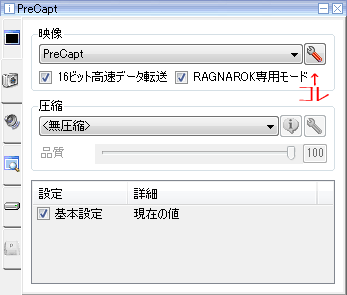
スパナマークをクリックすると、プロパティが開きます。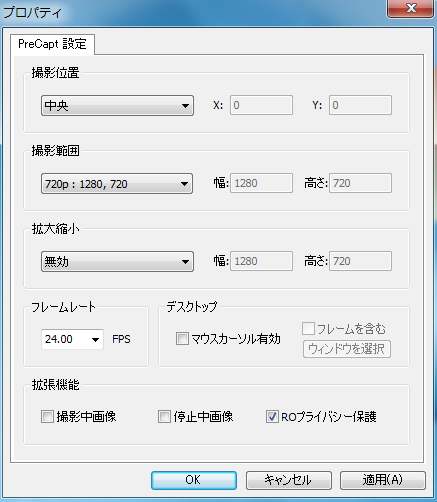
撮影サイズは1280*720で撮影して、アップロードも同じサイズで行っています。
フレームレートは24.00FPSで十分な気がしています。
音声設定のタブをクリック。
こちらも何もいじってないはず。
PreCaptの設定はこんな感じです。
-----------------------------------------------------------------------------
■Adobe Premiere Elements 4.0
このソフトの設定が一番悩みます…。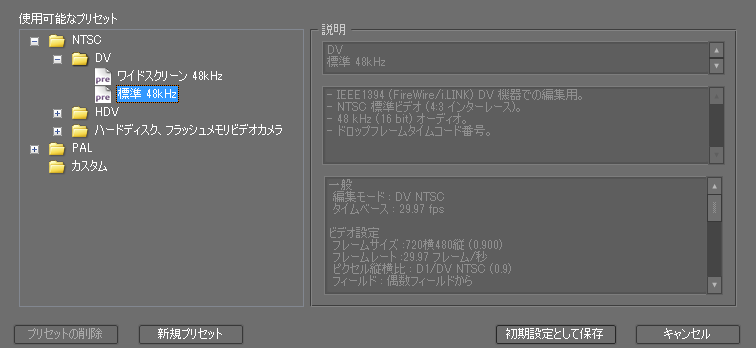
最初のプリセットはDV標準48kHzをベースにいじります。
あとは、書き出しの時にムービーとオーディオに分けて書き出しをします。
「ファイル」>「書き出し」>「ムービー」と、
「ファイル」>「書き出し」>「オーディオ」の2回の書き出し作業を行います。
ムービーの設定。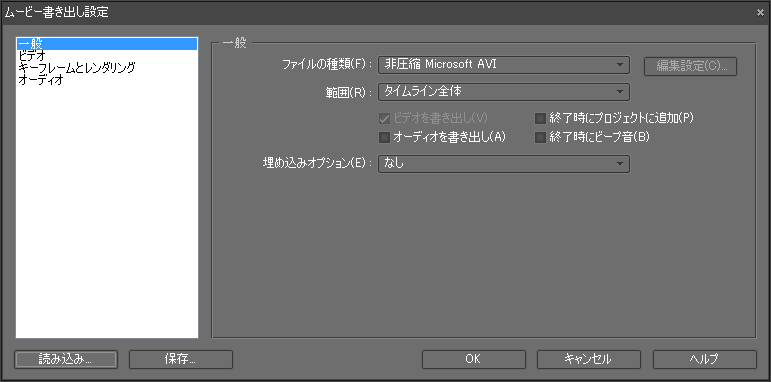

ここが一番大事な気がします。
フレームサイズやピクセルなど間違えて設定すると、動画の比率がおかしくなってきます。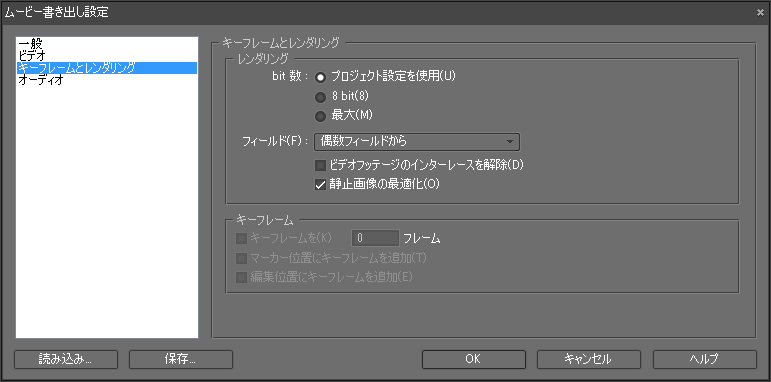

お次にオーディオ書き出し設定。
-----------------------------------------------------------------------------
■Aviutlの設定
Premiere Elementsで書きだした動画だけのファイルと音声だけのファイルをこのソフトでくっつけて、
MP4形式の動画にします。
MP4っていうのでアップロードすると、綺麗に再生されるそうデス。
そして、このソフト、プラグインが色々ありまして、それらを導入することで出来ることの幅が広がります。
プラグインを色々入れていて、もう何が何だかという状態なので、
とりあえず、VIPでRO!本鯖編 Wiki - 動画撮影 Aviutlの入手と、各種プラグインの入手&設定を参照してプラグインを入れてください。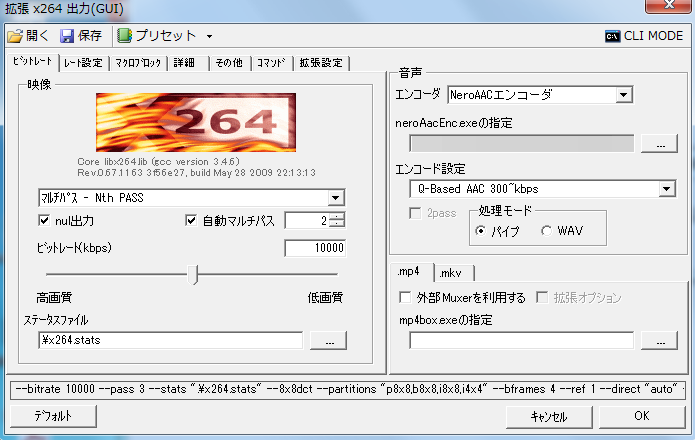
この画面は、「設定」>「圧縮の設定」>「プラグイン出力の設定」>「設定」で出ます。
「ファイル」>「プラグイン出力」>「拡張 x264 出力(GUI)Ex」で保存。
あとはyoutubeにUPして完了です。
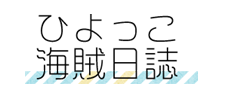

asage_mesi